切換租用戶
如果可以使用多個租用戶,可以在登入FUJIFILM IWpro時選擇要使用的租用戶,並且在登入後切換要使用的租用戶。
本節說明下列程序。
登入時選擇租用戶
如果可以使用多個租用戶,可以在登入FUJIFILM IWpro時選擇要使用的租用戶。
- 在網路瀏覽器的網址輸入欄位中輸入雲端服務的URL。
- 存取FUJIFILM BI Direct的登入畫面時,將使用電腦中設定的代理伺服器。如果無法連接,請在Microsoft Edge的[開啟您的電腦Proxy設定]中檢查目前的代理設定。
- 在[使用者ID]和[密碼]中輸入FUJIFILM BI Direct的使用者ID和密碼。
- 點選[登入]。
- 選擇要使用的租用戶。
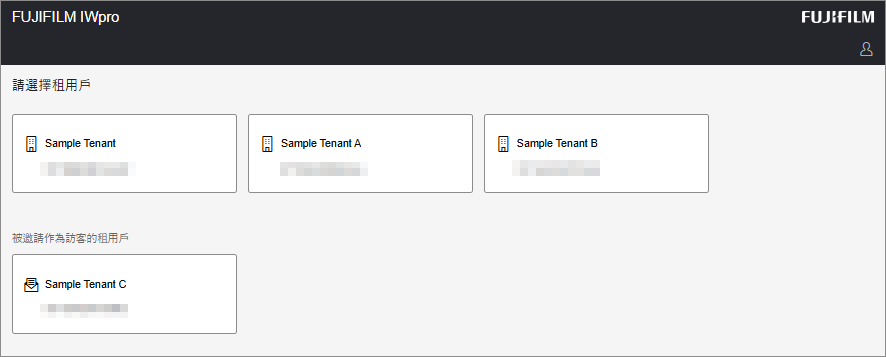 顯示正在使用的租用戶名稱。
顯示正在使用的租用戶名稱。
切換租用戶
登入後切換租用戶的程序如下所示。
- 點選抬頭中的[
 ],然後點選[切換租用戶]。
],然後點選[切換租用戶]。
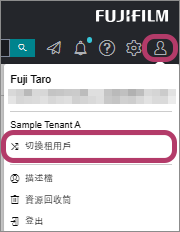
- 選擇要使用的租用戶。
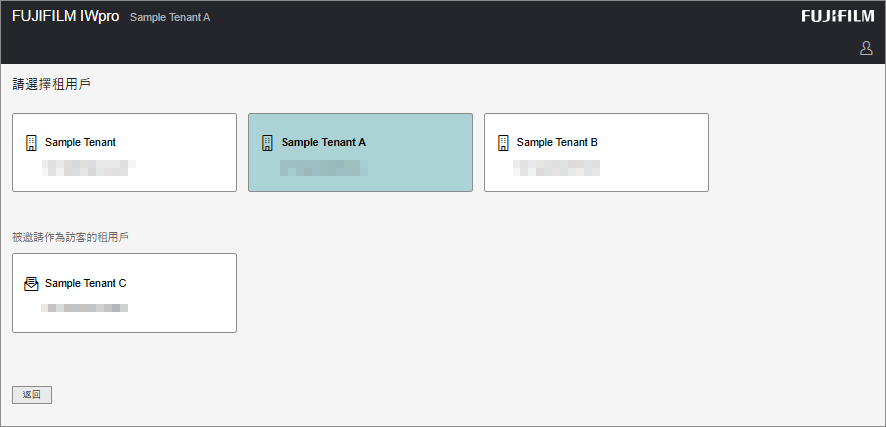
- 點選[返回]可返回上一個畫面而不切換租用戶。
將目前租用戶的功能登記到我的最愛
您可以將租用戶功能的URL登記到網頁瀏覽器我的最愛中,藉以直接登入該租用戶功能。
| 功能 | URL |
|---|---|
| 工作區 | https://fbiwpro.fujifilm.com/{租用戶ID} |
| 文件匯入 | https://capture.fbiwpro.fujifilm.com/{租用戶ID} |
| 列印 | https://print.fbiwpro.fujifilm.com/web/login?spftenantid={租用戶ID} |
| 文件 | https://data-management.fbiwpros.fujifilm.com/web/{辦公室ID}/document/page/main/object-list |
| 流程 | https://data-management.fbiwpro.fujifilm.com/web/{辦公室ID}/process/page/instances |
| [管理功能表] > [工作區] | https://fbiwpro.fujifilm.com/{租用戶ID}/admin |
| [管理功能表] > [規則設定] | https://automation.fbiwpro.fujifilm.com/{租用戶ID}/rule-editor/pages/rule-list.html |
| [管理功能表] > [列印] | https://print.fbiwpro.fujifilm.com/web/user/login?spftenantid={租用戶ID} |
| [管理功能表] > [裝置管理] | https://device-management.fbiwpro.fujifilm.com/device-log/login?spftenantid={租用戶ID} |
| [管理功能表] > [檔案管理] | https://data-management.fbiwpro.fujifilm.com/web/{辦公室ID}/admin/page/main |
{租用戶ID}
顯示在選擇租用戶的畫面上。如需顯示選擇租用戶畫面的資訊,請參閱切換租用戶。
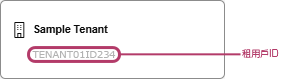
例如,工作區的URL為「https://fbiwpro.fujifilm.com/TENANT01ID234」。
{辦公室ID}
可以使用FUJIFILM IWpro檔案管理的URL進行檢查。例如,文件畫面的URL如下。
https://data-management.fbiwpro.fujifilm.com/web/{辦公室ID}/document/page/main/object-list